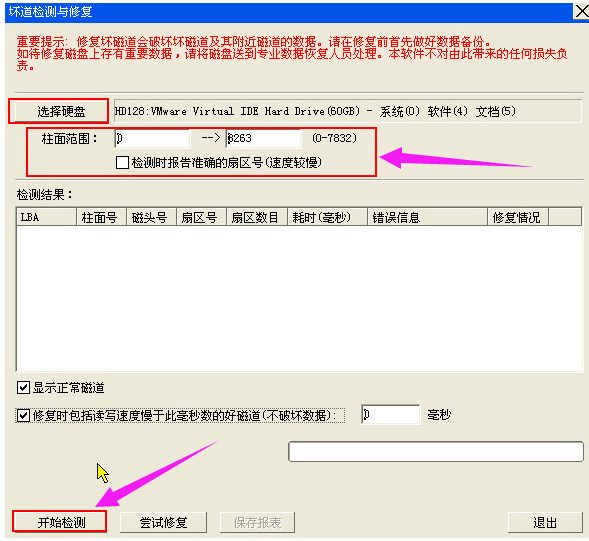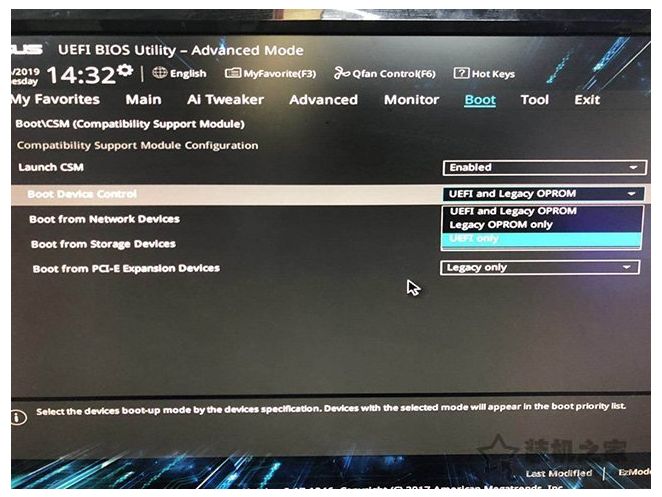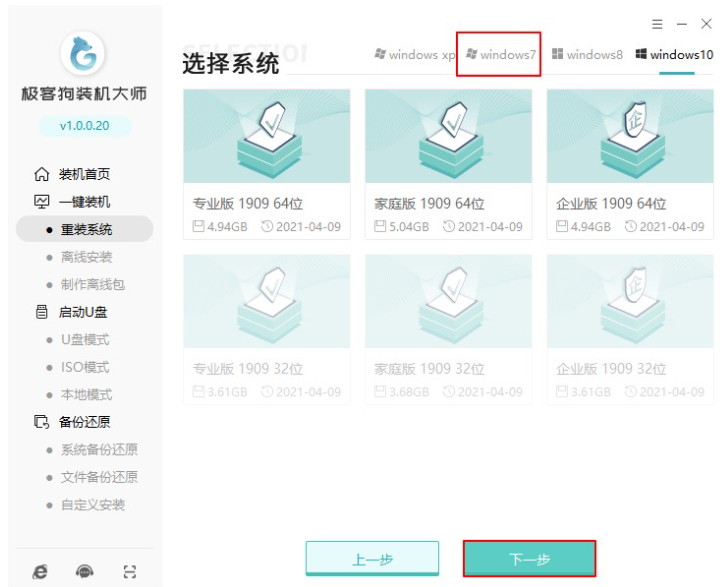电脑重装系统光盘重装方法
一般给电脑重装系统都是为了解决故障或者卡顿问题,重装的方法也有很多,那么大家知道如何使用光盘重装电脑系统吗?下面小编就针对这个问题给大家带来了电脑重装系统光盘重装方法。
工具/原料:
系统版本:win7旗舰版 & win10专业版 & win xp专业版
品牌型号:宏碁传奇X
方法/步骤:
WEEX交易所已上线平台币 WEEX Token (WXT)。WXT 作为 WEEX 交易所生态系统的基石,主要用于激励 WEEX 交易平台社区的合作伙伴、贡献者、先驱和活跃成员。
新用户注册 WEEX 账户、参与交易挖矿及平台其他活动,均可免费获得 WXT 空投奖励。
方法一:光盘重装win7
1、将光盘插入电脑,打开计算机,看到系统光盘。
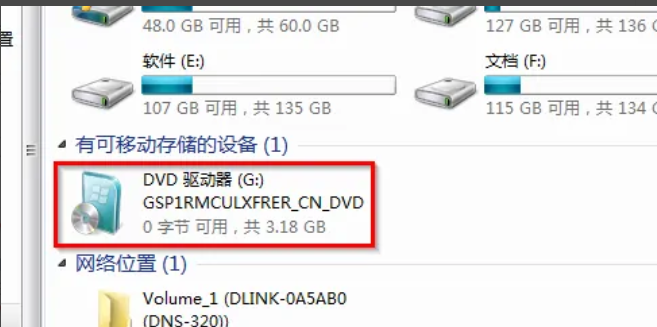
2、重启电脑。按DEL键进入BIOS。用键盘上的上下左右键移动到BOOT,再按“+”键把CD-ROM移动到首选项。
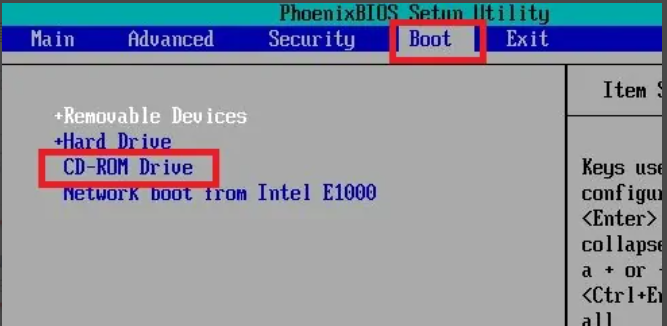
3、再按F10,回车键选择Yes。这时候计算机会重启。
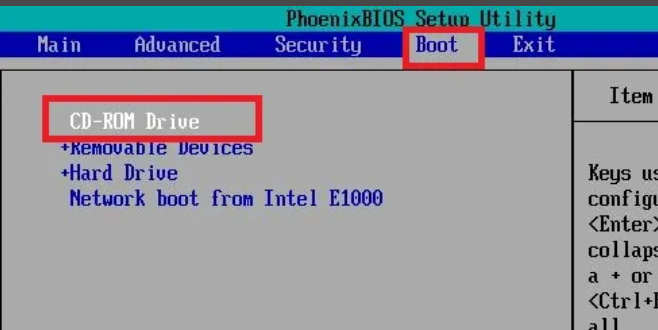
4、等待出现win7 安装页面,选择中文(简体),中文(简体,中国),中文(简体)-美式键盘。点击下一步。

5、点击现在安装。
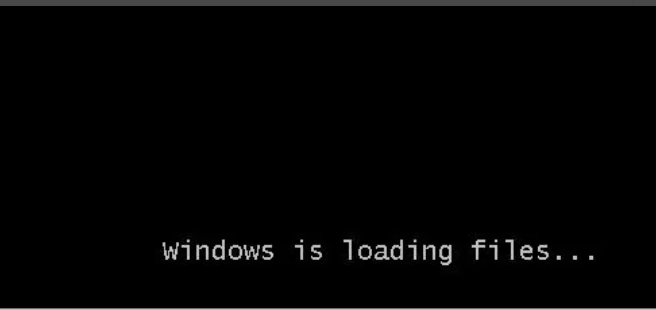
6、在阅读条款页面点击我接受,点击下一步。
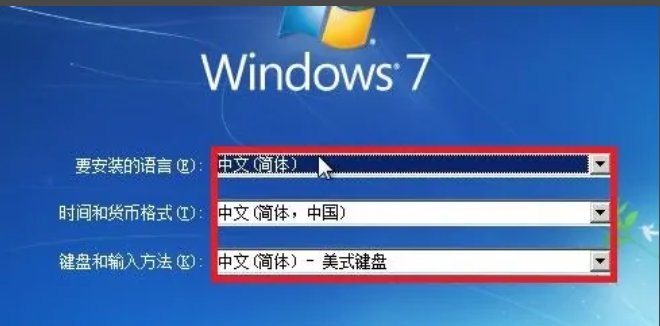
7、选择系统盘,一般为C盘,点击下一步。安装完成后会自动重启电脑,这时候取出光盘,再等待电脑安装系统即可。

方法二:光盘重装win10
1、放入win10光盘,重启电脑按F12、F11、Esc等快捷键,选择DVD选项,回车。
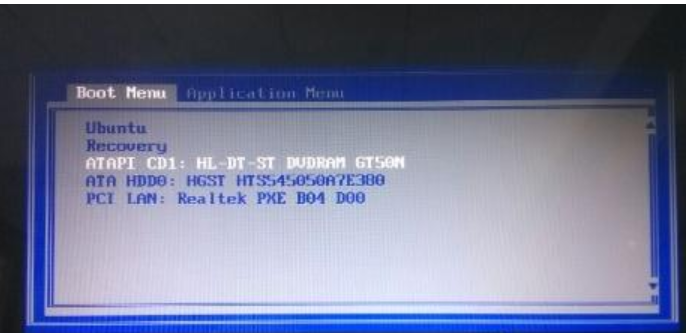
2、出现这界面,按任意键从CD或DVD启动。
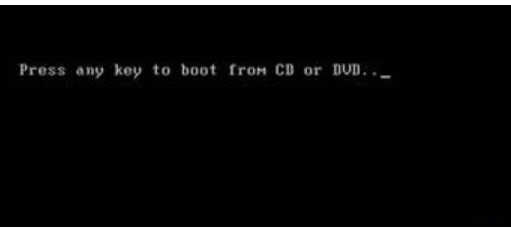
3、从光盘启动进入win10安装界面,选择语言、输入法,确定。

4、在这个界面,直接点击“现在安装”。

5、提示输入产品密钥,选择跳过。
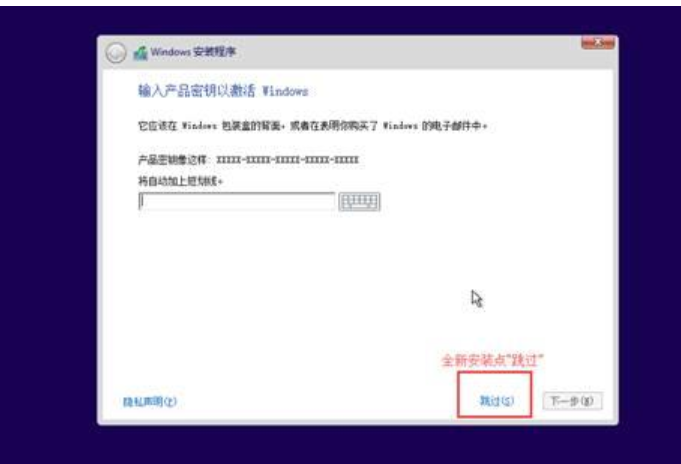
6、选择安装系统的版本,根据个人所需进行选择。
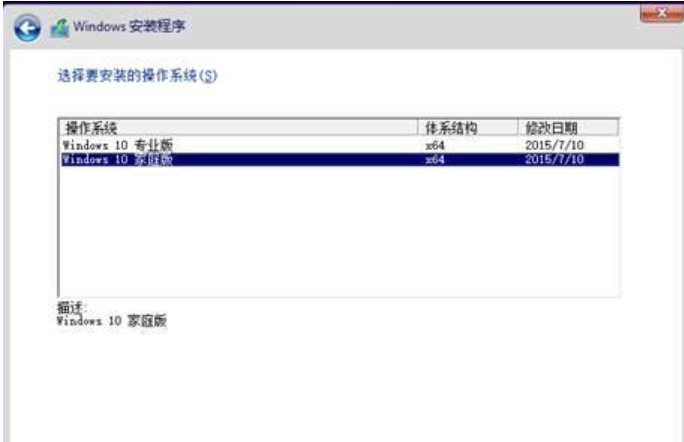
7、选择升级或自定义,全新安装的用户选择“自定义”。

8、选择分区1的系统分区,点击“格式化”,再点击下一步。
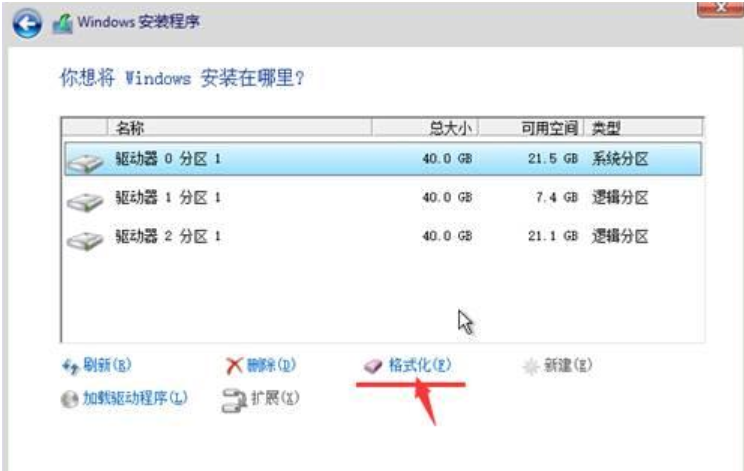
9、进入下面的界面,开始安装win10系统。
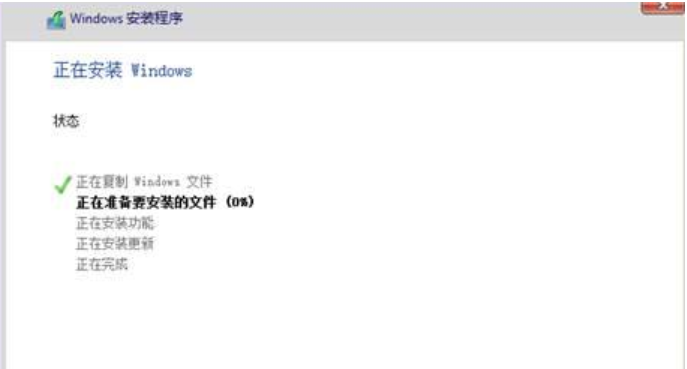
10、安装需重启多次,最后一次重启,安装完成,进行系统的配置,最后进入桌面。

方法三:光盘重装win xp
1、将xp系统光盘放入电脑光驱上,重启后按启动热键F12、F11或Esc选择DVD回车,选择第三项从光盘启动。

2、启动进入xp光盘界面,选择【2】回车或直接按下数字2。
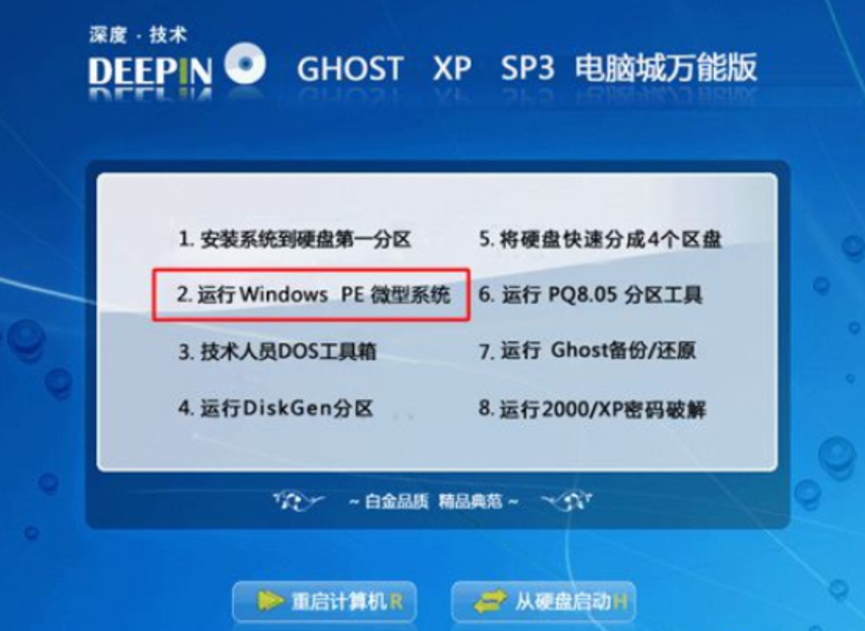
3、如果需要分区,双击PE桌面上的【硬盘分区DiskGenius】,右击硬盘—快速分区,不需要分区的用户可以直接执行第5步。

4、在快速分区界面下,设置分区数目和每个分区的大小,点击确定。

5、完成分区后,双击【自动恢复xp到C盘】,点击提示框中的确定。
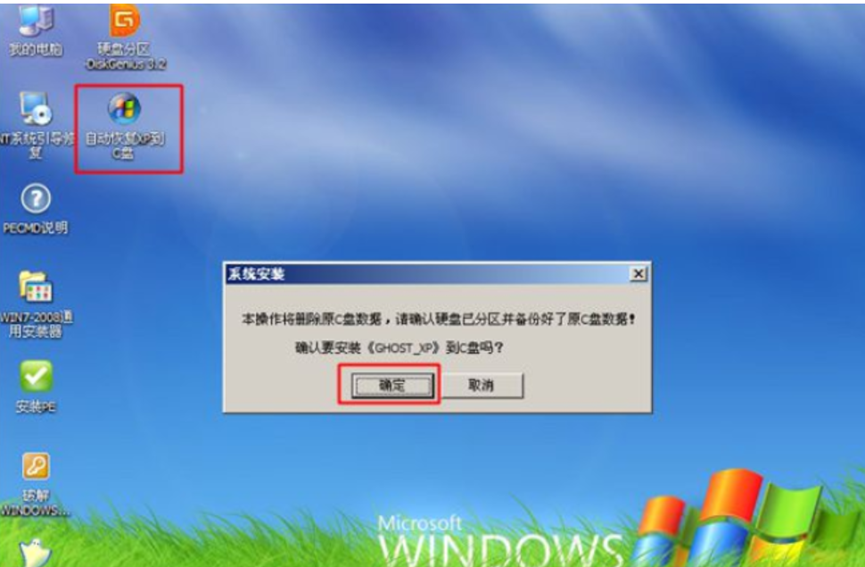
6、开始执行操作。
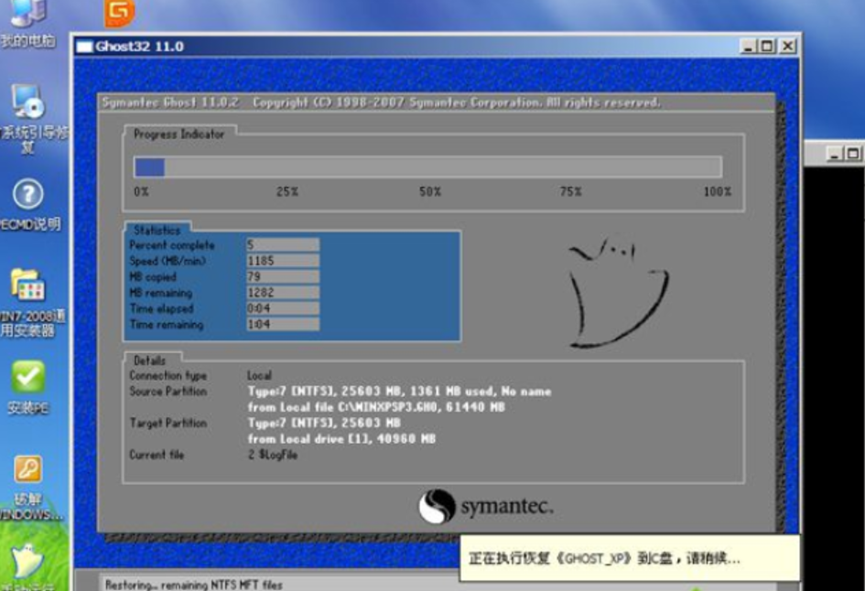
7、完成后重启电脑,然后取出xp光盘,后面会自动执行xp重装过程。
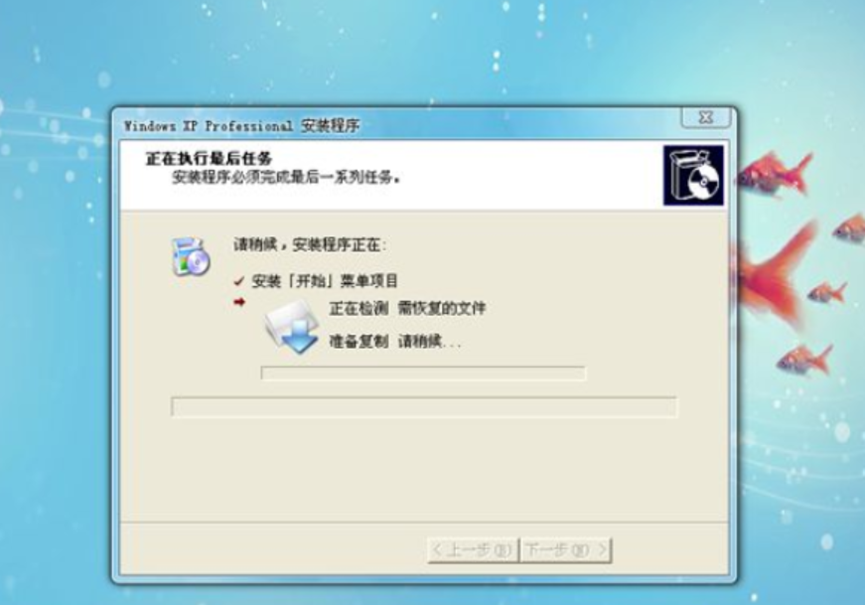
8、最后启动进入新系统桌面,xp系统重装完成。

总结:
1、光盘重装win7
2、光盘重装win10
3、光盘重装win xp
最客资源网 » 电脑重装系统光盘重装方法